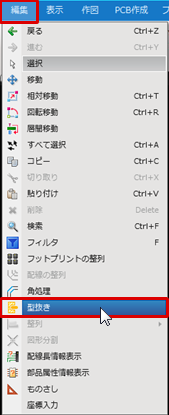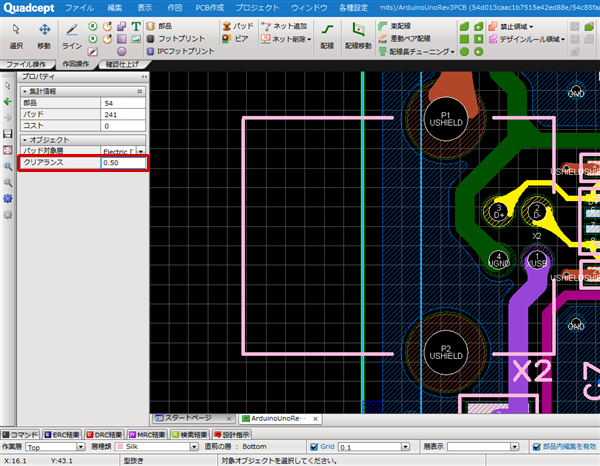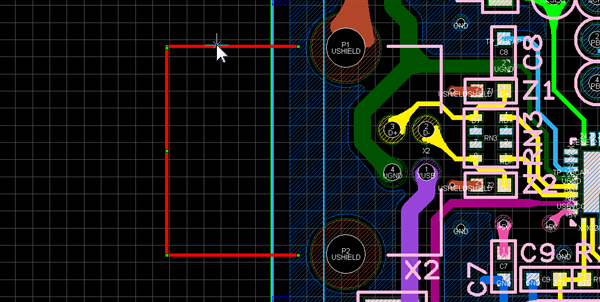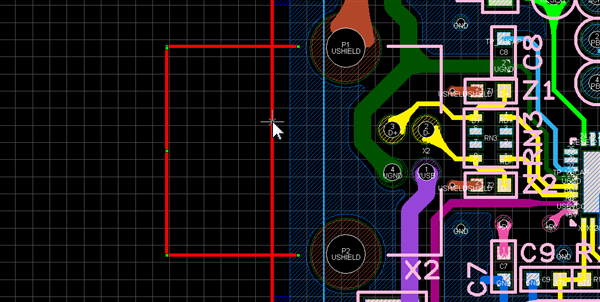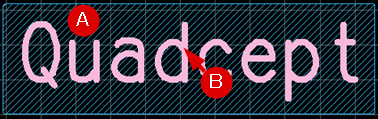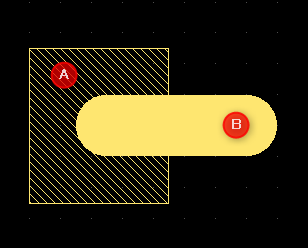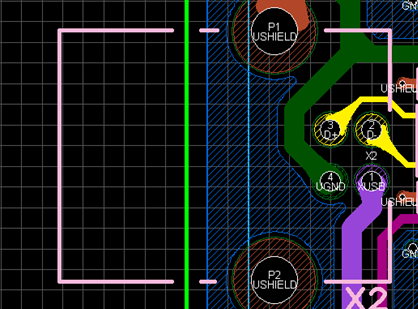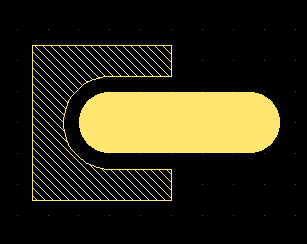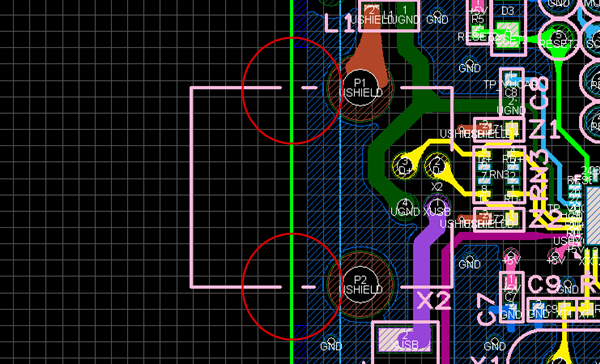「型抜き」は「一番目に選択したオブジェクト」を「二番目に選択したオブジェクト」でカットすることができる機能です。PCB/パネル/フットプリントシートで使用でき、シルクとレジストが重複している場合など、不要なオブジェクトを取り除きたい場合に便利です。
PCB/パネルシートにて、フットプリント内のオブジェクトを「型抜き」の対象としたい場合は「部品内編集を有効」にチェックを入力してください。部品内編集を有効とすることでフットプリント内のオブジェクトを編集することが可能となります。
| 「型抜き」の機能を使用し、基板外形からはみ出したシルクをカットする方法をご紹介します。 |
| (1) |
【編集】→【型抜き】
を選択 |
| ※ |
その他、右クリックメニューからも実行が可能です。 |
|
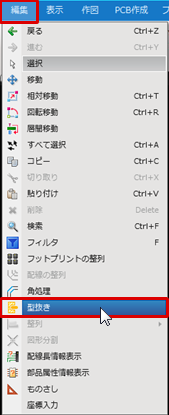 |
| (2) |
「プロパティ」ウィンドウにて任意のクリアランス値を設定 |
|
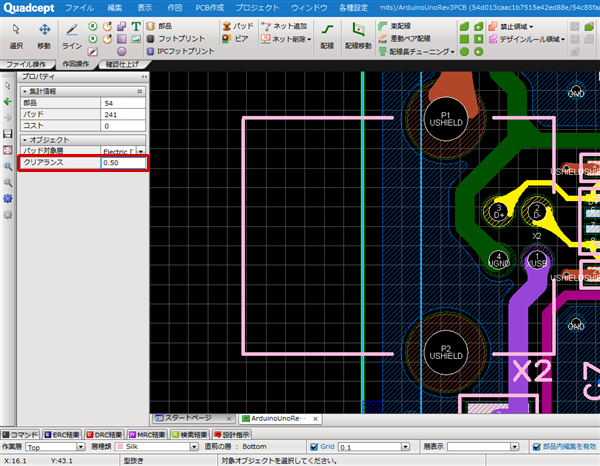 |
| (3) |
一つ目のオブジェクトとしてシルクを選択 |
|
| |
⇒一つ目に選択したオブジェクトが『カットされる』対象となります。 |
|
|
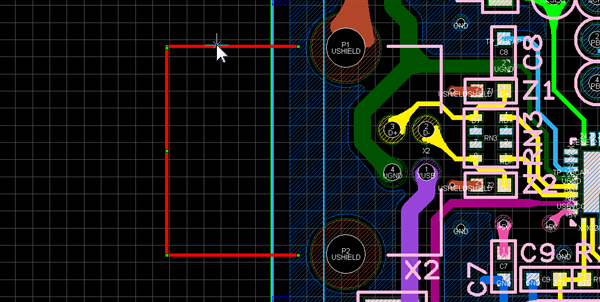 |
| (4) |
二つ目のオブジェクトとして基板外形を選択 |
|
| |
⇒二つ目に選択したオブジェクトが『カットする』対象となります。 |
|
|
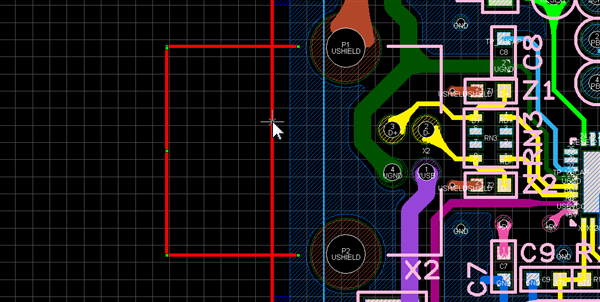 |
| 設定したクリアランス値を確保して、型抜きが行われます。 |
|
|
|
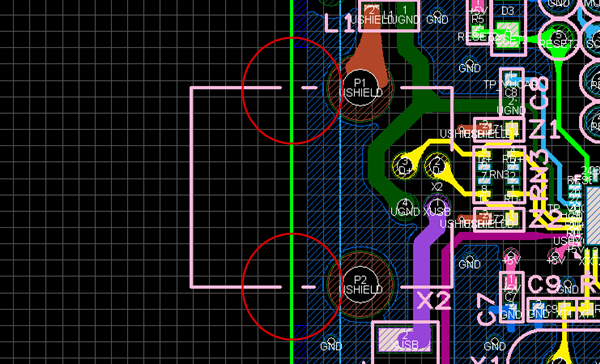
|
| ベタをシルク文字で切り抜く場合の方法をご紹介します。 |
| (1) |
カットされるオブジェクトとしてⒶ「ベタ」を選択 |
| (2) |
カットするオブジェクトとしてⒷ「シルク」を選択 |
| |
⇒シルク文字の形状でベタが型抜きされます。 |
|
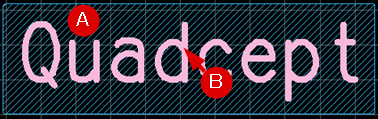 |

|
| (1) |
カットされるオブジェクトとしてⒶ「ベタ」を選択 |
| (2) |
カットするオブジェクトとしてⒷ「配線」を選択 |
| |
⇒配線の形状でベタが型抜きされます。 |
|
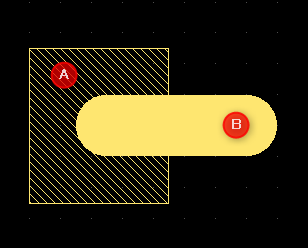 |
 |
選択対象オブジェクトについて
「型抜き」機能において、以下のオブジェクトが選択対象となります。
一つ目のオブジェクト
・配線 ※ひと繋がりの選択(分岐箇所、ビア、パッドまでのひと繋がりの配線)
・ベタ(動的ベタ・静的ベタ)
・部品領域
・禁止領域
・デザインルール領域
・ライン ※スプレッド選択
・矩形
・円
・円弧
・塗図形
2つ目のオブジェクト
・パッド ※選択オブジェクトのみ
・ビア ※選択オブジェクトのみ
・配線 ※ひと繋がりの選択(分岐箇所、ビア、パッドまでのひと繋がり配線)
・ベタ(動的ベタ・静的ベタ)
・部品領域
・禁止領域
・デザインルール領域
・ライン ※スプレッド選択
・矩形
・円
・円弧
・塗図形
・テキスト(文字、Reference、属性文字)